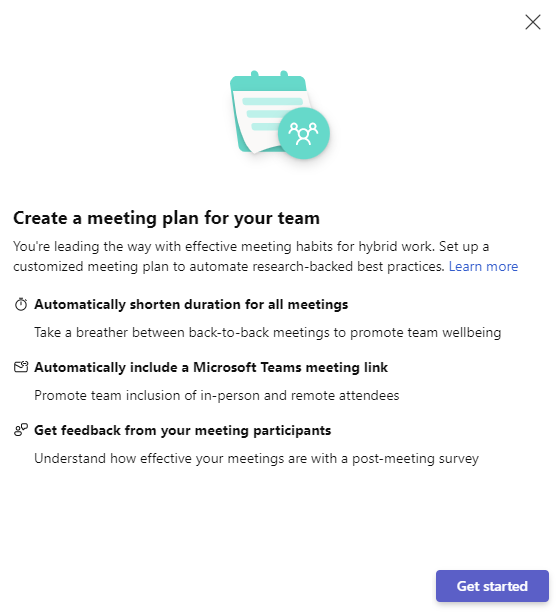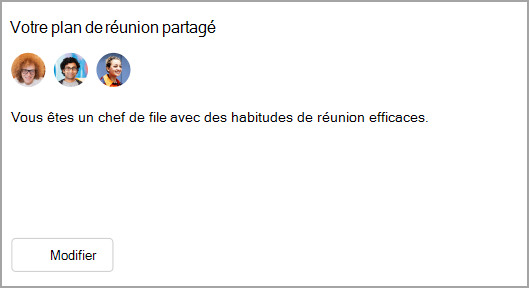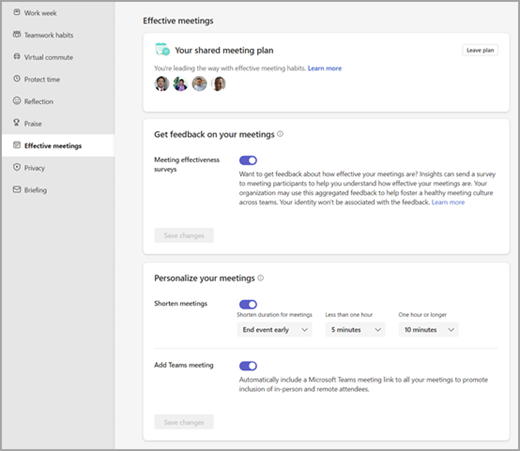Plan de réunion partagé dans Viva Insights
Les plans de réunion partagés dans Microsoft Viva Insights vous aident à promouvoir des habitudes de réunion saines avec vos collègues. Avec les plans de réunion partagés, vous pouvez automatiser les paramètres suivants pour promouvoir les meilleures pratiques de réunion soutenues par la recherche :
-
Durée de la réunion : donnez aux utilisateurs une pause entre les événements en commençant les réunions avec quelques minutes de retard ou en les terminant quelques minutes plus tôt.
-
Lien Teams : incluez un lien de réunion Microsoft Teams vers toutes vos réunions afin que les personnes puissent participer à distance.
-
Commentaires : découvrez le fonctionnement de vos réunions en envoyant aux participants des enquêtes sur l’efficacité des réunions.
Tant que votre organisation dispose d’un abonnement Premium Viva Insights, vous pouvez créer et partager un plan de réunion. Dans cette section, nous expliquons comment créer et partager un plan avec des collègues.
Créer et partager un plan de réunion
-
Accédez à l’onglet Accueil dans l’application Viva Insights dans Teams ou sur le web.
-
Dans la section Recommandé pour vous, recherchez la carte Promouvoir les normes de réunion saines et sélectionnez Bien démarrer.
Créer des normes de réunion
Raccourcir les réunions
-
Vous pouvez automatiquement raccourcir la durée de toutes les réunions en choisissant si vous souhaitez que les événements commencent automatiquement en retard ou se terminent plus tôt.
-
Pour ce faire, définissez un nombre par défaut de minutes pour les réunions de moins d’une heure et pour les réunions d’une heure ou plus.
Ajouter un lien de réunion Teams
-
Incluez automatiquement un lien de réunion Microsoft Teams pour les réunions en ligne dans Microsoft Teams.
Obtenir des commentaires
-
Activer les enquêtes sur l’efficacité des réunions pour les participants.
Inviter des participants à rejoindre votre plan
-
Tapez des noms dans le champ Destinataires. Lorsque vous avez terminé d’ajouter des destinataires, envoyez-leur une invitation à rejoindre votre plan.
-
Sélectionnez Confirmer pour envoyer.
-
Si vous avez une ou plusieurs personnes qui vous rendent compte, Viva Insights renseigne automatiquement les membres de votre équipe. Vous pouvez ensuite ajouter ou supprimer des personnes en fonction des besoins.
-
Après avoir reçu votre invitation, les destinataires peuvent l’accepter ou la refuser.
Toute personne ayant accès à l’application Viva Insights peut participer à un plan de réunion partagé et y participer. Si vous n’avez pas d’abonnement Premium Viva Insights, Viva Insights n’affiche aucun paramètre pour demander des commentaires sur la réunion.
Participer à un plan de réunion partagé
-
Si quelqu’un vous invite à rejoindre un plan de réunion partagé, vous recevrez une invitation dans Teams. Si vous souhaitez rejoindre le plan et que vous aimez les paramètres que l’organisateur a configurés, sélectionnez Rejoindre. Si vous souhaitez modifier les paramètres de vos réunions avant de participer, sélectionnez Modifier.
-
Si vous faites déjà partie d’un plan de réunion partagé, Viva Insights applique les paramètres du plan auquel vous venez d’être invité à participer, puis récapitule les modifications sous Modifications apportées à votre plan.
-
Sélectionnez Rejoindre pour rejoindre le plan.
-
Si vous souhaitez apporter des modifications avant de vous joindre, sélectionnez Modifier.
Une fois que vous avez fait partie d’un plan de réunion partagée, en tant qu’organisateur ou participant, vous verrez cela reflété dans votre onglet Accueil dans la carte Votre plan de réunion partagée.
Modifier un plan de réunion partagé
Toute personne qui fait partie d’un plan peut apporter des modifications à ses paramètres personnels.
-
Sélectionnez Modifier sur la carte Votre plan de réunion partagé, qui vous permet d’accéder à votre page Paramètres.
-
Pour modifier si vous envoyez ou non des enquêtes de commentaires sur vos réunions, basculez le commutateur sous Obtenir des commentaires sur vos réunions. (Abonnement Premium Viva Insights requis.)
-
Pour démarrer ou arrêter automatiquement le raccourcissement des réunions, basculez le commutateur sous Raccourcir les réunions. Si vous activez la fonctionnalité, utilisez les menus déroulants pour définir le délai auquel vous souhaitez mettre fin à vos réunions ou à quel retard vous souhaitez les démarrer.
-
Pour ajouter ou arrêter l’ajout de liens Teams à des réunions, basculez le commutateur sous Ajouter une réunion Teams.
Remarque : Les modifications que vous apportez ici s’appliquent uniquement à vos paramètres et ne modifient pas les paramètres des autres participants au plan. Si vous avez organisé le plan et que vous souhaitez apporter des modifications qui s’appliquent à tout le monde, vous devez quitter le plan, en créer un nouveau et réinviter les participants.
Quitter un plan de réunion partagé
-
Modifiez le plan à partir de l’onglet Productivité ou accédez à votre page Paramètres et sélectionnez Réunions effectives .
-
Dans Votre plan de réunion partagé, sélectionnez Quitter le plan.
-
Après avoir sélectionné Quitter le plan, décidez si vous souhaitez conserver les paramètres de réunion suivants de votre plan :
-
Raccourcir automatiquement la durée de toutes les réunions
-
Inclure automatiquement un lien de réunion Microsoft Teams
-
Obtenir des commentaires des participants à la réunion
4. Sélectionnez Confirmer.
En savoir plus
Onglet Bien-être dans Viva Insights
Informations sur les catégories de réunion dans Viva Insights